win11搜索显示在屏幕中间 Windows11如何隐藏任务视图
更新时间:2024-10-28 15:48:37作者:jiang
Windows 11作为微软最新的操作系统版本,带来了许多新的功能和界面设计,其中任务视图是一个非常实用的功能,可以帮助用户快速切换和管理多个应用程序。有时候我们可能希望隐藏任务视图,以腾出更多的屏幕空间。在Win11搜索显示在屏幕中间的情况下,我们该如何隐藏任务视图呢?接下来我们将介绍一些简单的方法来实现这一功能。
方法如下:
1.鼠标右键任务栏,选择《任务栏设置》。
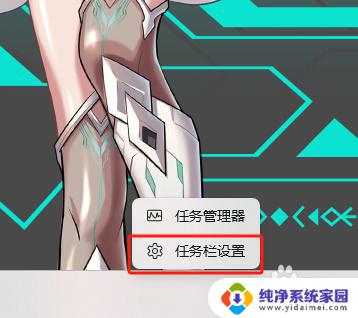
2.在《任务栏项》下面可以显示或隐藏搜索、关闭任务视图、关闭小组件。
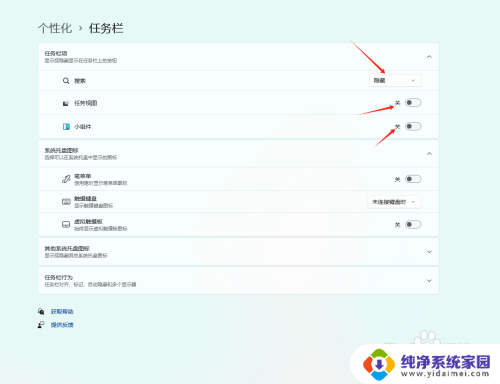
3.还可以在《其他系统托盘图标》中显示或隐藏其他系统托盘图标
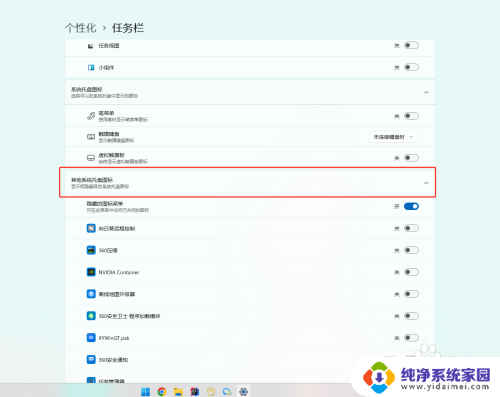
以上就是win11搜索显示在屏幕中间的全部内容,还有不懂得用户就可以根据小编的方法来操作吧,希望能够帮助到大家。
win11搜索显示在屏幕中间 Windows11如何隐藏任务视图相关教程
- win11怎么设置任务栏图标不显示 win11任务栏图标如何隐藏
- win11视频全屏任务栏不消失 win11看视频时如何隐藏任务栏
- win11任务栏不显示微信图标 Windows11中微信托盘图标如何隐藏显示
- win11删除任务栏显示隐藏图标 win11任务栏隐藏的图标删除指南
- win11任务栏隐藏的图标怎么显示出来 Win11任务栏图标消失了怎么重新显示图标
- win11看视频任务栏不隐藏 全屏观看视频时任务栏无法自动隐藏怎么办
- win11任务栏图标设置在中间 Win11任务栏图标居中设置方法
- win11任务栏始终不隐藏 win11任务栏隐藏不了的解决技巧
- win11搜狗输入法状态栏隐藏 如何让搜狗输入法在状态栏显示
- 关闭win11任务搜索栏 Win11任务栏搜索关闭设置详解
- win11如何关闭协议版本6 ( tcp/ipv6 ) IPv6如何关闭
- win11实时防护自动开启 Win11实时保护老是自动开启的处理方式
- win11如何设置网页为默认主页 电脑浏览器主页设置教程
- win11一个屏幕分四个屏幕怎么办 笔记本如何分屏设置
- win11删除本地账户登录密码 Windows11删除账户密码步骤
- win11任务栏上图标大小 win11任务栏图标大小调整方法